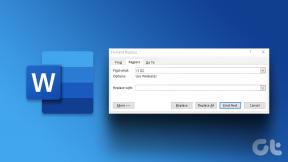8 způsobů, jak opravit ztrátu signálu GPS v systému Android Auto
Různé / / April 05, 2023
Spousta z nás spoléhá Android Auto nebo Apple CarPlay pro navigaci během jízdy. Koneckonců, pokud neznáte trasu k cíli, nejlepším způsobem je použití aplikace, jako jsou Mapy Google. I když je používání navigace poměrně jednoduché, mnoho uživatelů se při používání Map setkalo s chybou ztráty signálu GPS systému Android Auto.

Tato chyba může být při řízení velmi nepříjemná. Pokud nevíte, kterou odbočkou nebo výjezdem jet, můžete skončit špatným směrem bez pokynů. Pokud váš Android Auto také říká, že signál GPS se ztratil, nemějte obavy. Řekneme vám několik rychlých oprav, které můžete použít k odstranění problému. Takže zastavte, popadněte telefon a jdeme na to!
Poznámka: Ujistěte se, že při provádění některého z uvedených kroků neřídíte, protože to může být nebezpečné.
1. Povolte oprávnění k poloze pro Mapy
Ať už používáte Google Maps nebo Waze pro navigaci je důležité povolit správná oprávnění pro navigační aplikaci, pokud chcete, aby fungovala správně. Udělte tedy navigační aplikaci oprávnění k přístupu k vaší poloze. To by vám mělo pomoci zbavit se upozornění na ztracený signál GPS na Android Auto.
Krok 1: Otevřete v telefonu Android aplikaci Nastavení. Přejděte do sekce Aplikace.

Krok 2: Vyberte Všechny aplikace.

Krok 3: Vyberte aplikaci, kterou používáte pro navigaci v systému Android Auto. V ideálním případě by to měly být Google Maps nebo Waze.

Krok 4: Klepněte na Oprávnění.

Krok 5: Vyberte možnost Umístění. Poté vyberte buď „Povolit vždy“ nebo „Povolit pouze při používání aplikace“.


Vaše aplikace map by nyní měla mít přístup k vaší poloze GPS, a proto byste neměli čelit problému s Android Auto vyhledáváním GPS.
2. Zakažte optimalizaci baterie pro Android Auto
Povolení optimalizace baterie pro aplikaci umožňuje systému Android ukončit aplikaci na pozadí nebo zabránit tomu, aby zůstala otevřená po dlouhou dobu, pokud spotřebovává hodně energie. To může vést k tomu, že Android Auto ztratí spojení GPS. Zde je návod, jak můžete zakázat optimalizaci baterie pro aplikaci, abyste tomu zabránili.
Krok 1: Otevřete na svém smartphonu aplikaci Nastavení. Přejděte do sekce Aplikace.

Krok 2: Vyberte Všechny aplikace.

Krok 3: Najděte a klepněte na Android Auto. Poté vyberte možnost Baterie.


Krok 4: Přepněte na možnost Bez omezení.

Nyní by měl být Android Auto schopen běžet a zůstat neustále připojen k GPS.
3. Udržujte svůj telefon na palubní desce
GPS obvykle funguje nejlépe na otevřeném prostranství. Vzhledem k tomu, že auto je uzavřená konstrukce, můžete mít problémy s přichycením telefonu k signálu GPS, pokud je telefon dále uzavřen v přihrádce na rukavice nebo v kapsách/batohu.

Nejlepší je tedy mít telefon na palubní desce auta nebo ve vyhrazeném držáku telefonu (pokud jej máte) uvnitř auta. Tímto způsobem může telefon snadno navázat spojení GPS a nevyhodí chybu ztraceného signálu GPS Android Auto.
4. Vymažte mezipaměť a data aplikací aplikace Mapy
Problém často vyřeší vymazání mezipaměti aplikace, která nefunguje tak, jak bylo zamýšleno. Můžete to zkusit udělat, pokud GPS na Android Auto také nefunguje. Zde je návod, jak můžete vymazat mezipaměť navigační aplikace, kterou používáte.
Krok 1: Otevřete na svém smartphonu aplikaci Nastavení. Přejděte do sekce Aplikace.

Krok 2: Klepněte na „Zobrazit všechny aplikace“.

Krok 3: Vyberte aplikaci, kterou používáte pro navigaci v systému Android Auto. V ideálním případě by to měly být Google Maps nebo Waze.

Krok 4: Vyberte „Úložiště a mezipaměť“.

Krok 5: Klepněte na Vymazat mezipaměť. Poté vyberte Vymazat úložiště.

Nyní znovu připojte telefon k Android Auto a problém se ztrátou signálu GPS by měl být vyřešen.
5. Aktualizujte Android Auto na nejnovější verzi
Někdy může problém s GPS způsobovat chyba nebo zastaralá verze aplikace Android Auto. Nebo je také možné, že určitá verze aplikace na některých zařízeních nefunguje správně. Nejlepší způsob, jak tento problém vyřešit, je aktualizovat aplikaci z obchodu Google Play.
Krok 1: Otevřete aplikaci Nastavení. Přejděte do sekce Aplikace.

Krok 2: Klepněte na „Zobrazit všechny aplikace“.

Krok 3: Přejděte dolů a vyberte Android Auto. Nyní byste měli vidět stránku nastavení aplikace.

Krok 4: Přejděte do spodní části obrazovky. Klepněte na Podrobnosti aplikace v části Obchod.

Krok 5: Budete přesměrováni na stránku aplikace v Obchodě Play. Pokud je k dispozici aktualizace, klepněte na možnost Aktualizovat.

Po aktualizaci zkuste použít Android Auto a zkontrolujte, zda je to rozdíl.
6. Vyzkoušejte jinou navigační aplikaci
Je možné, že problém není ve vašem systému Android Auto, ale v navigační aplikaci, kterou používáte. Někdy může mít aplikace problémy s navázáním spojení GPS. V takovém případě je nejlepší zkusit použít jinou aplikaci.
Pokud tedy běžně používáte Mapy Google pro navigaci, můžete zkusit použít alternativu, jako je Waze, dokud se problém s aplikací nevyřeší. Zkuste nainstalovat jinou aplikaci, abyste zjistili, zda se chyba ztráty signálu GPS v Android Auto stále zobrazuje. Pokud ne, víte, že problém je v konkrétní aplikaci.
Nainstalujte si Waze pro Android
7. Přepnout režim Letadlo
Zapnutí a vypnutí režimu Letadlo funguje jako resetovací přepínač na možnosti bezdrátového připojení v telefonu. Resetuje Wi-Fi, mobilní data a dokonce i signály GPS na vašem zařízení. Pokud se opakovaně potýkáte s problémy s GPS na svém zařízení, zkuste zapnout a vypnout režim Letadlo, abyste zjistili, zda to má nějaký význam.

Přetáhněte rychlé přepínače na telefonu shora. Zapněte přepínač Režim letadla a počkejte několik sekund. Poté vypněte přepínač a počkejte, až váš telefon naváže spojení s GPS. Nyní byste měli být schopni navigace bez problémů.
8. Restartujte hlavní jednotku Android Auto
Pokud víte, problém nemusí být ani s Android Auto nebo GPS ve vašem telefonu. Může se stát, že stereo systém nebo hlavní jednotka vašeho auta nefunguje správně, takže nemůžete používat navigaci v Android Auto. Rychlá oprava tohoto problému je restartovat hlavní jednotku vašeho auta.

Můžete to udělat tak, že v autě vypnete zapalování a počkáte, až se hlavní jednotka automaticky vypne. Poté restartujte auto a nechte informační a zábavní systém znovu zapnout. Zkuste nyní připojit telefon. GPS na Android Auto by mělo fungovat perfektně, pokud byl problém s hlavní jednotkou.
Časté dotazy týkající se chyby ztráty signálu GPS v systému Android Auto
Ano, Android Auto se jistě připojí k vašemu vozu bez mobilní sítě. Důležité funkce, jako je navigace a streamování hudby, však nebudou fungovat bez aktivního síťového připojení.
Můžeš použít Mapy Google offline na Android Auto za předpokladu, že jste si již do telefonu stáhli offline verzi Map.
Signál GPS telefonu můžete resetovat povolením a zakázáním režimu Letadlo v telefonu.
Najdi svou cestu
Určitě byste nechtěli, aby se GPS vašeho telefonu vzdalo, když se snažíte najít cestu k cíli. Pokud opakovaně čelíte chybě ztráty signálu GPS systému Android Auto, můžete vyzkoušet kterékoli z výše uvedených řešení a zprovoznit Mapy v autě. Pak se snad rychle dostanete do cíle.
Naposledy aktualizováno 28. března 2023
Výše uvedený článek může obsahovat přidružené odkazy, které pomáhají podporovat Guiding Tech. Nemá to však vliv na naši redakční integritu. Obsah zůstává nezaujatý a autentický.